WooCommerce 快速查看入门 – 简单指南
已发表: 2024-02-21在当今的数字市场中,注意力就是一切。 消费者,尤其是千禧一代,注意力持续时间很短。 他们希望事情能更快地完成,这体现在他们的购物习惯中。
作为商店所有者,WooCommerce Quick View 提供了吸引客户注意力并更快吸引他们的绝佳机会。 快速查看减少了客户在您的网站上购物所需的点击次数。 它为客户提供一键访问预览产品并将商品添加到购物车的功能,而无需访问每个产品页面。
在本文中,我将讨论您应该了解的有关 WooCommerce 快速视图的所有内容。 我们将了解 WooCommerce 快速查看插件的优点以及如何设置它。
什么是快速查看以及它对您的商店有何好处?
提醒一下,“快速查看”或“快速查看”,顾名思义,可以让购物者直接从产品列表页面快速浏览产品。 典型的快速查看预览可以包含产品图像、价格和描述。
实施 WooCommerce 快速视图允许您的客户将商品添加到购物车,而无需转到各个产品页面。 这使得浏览和比较产品变得更快、更方便。
Baymard 发现用户不愿意访问产品页面,因为他们担心被带回相同的产品列表。 您可以通过向商店添加快速视图来解决此问题,以便购物者无需离开导航页面即可查看产品详细信息并将商品添加到购物车。
以下是 WooCommerce 快速查看的一些好处
- 它改善了用户体验:快速查看使购物体验变得无缝。 它使客户远离加载缓慢的页面并实现无缝购买。
- 它降低了跳出率:实施快速视图可确保您的客户不必等待缓慢的页面加载。 这将减少人们放弃您网站的可能性。
- 更快的购买决策:快速查看可以快速进行产品比较,从而帮助客户更快地做出购买决策。
- 提高转化率:快速查看可以轻松搜索产品并将其添加到购物车,从而提高转化率。
从本质上讲,“快速查看”可以提升购物体验并促进销售。 以下是典型的 WooCommerce 快速视图弹出窗口的示例。
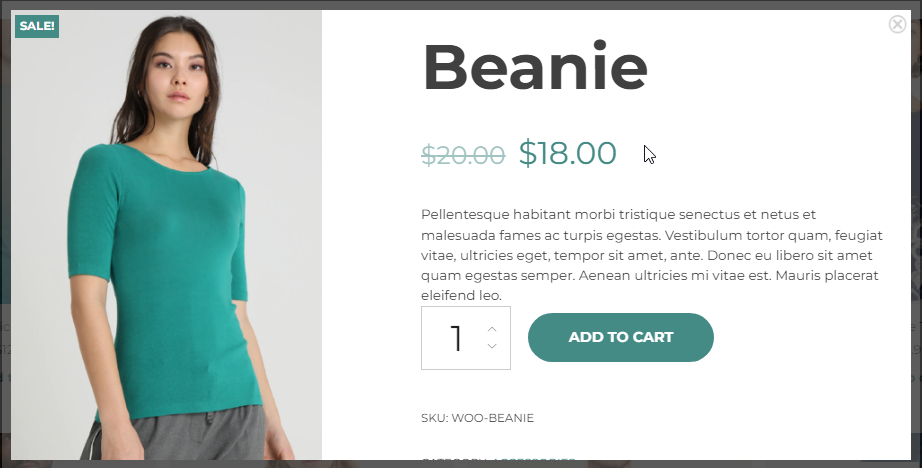
从图中可以看出,快速查看屏幕包含产品的标题和描述。 它还显示产品的图像。 一些 WooCommerce 快速查看插件具有图像滑块,允许您在快速查看上显示多个产品图像。
还有一个产品价格和数量选择器(用于选择产品数量)。 然后是“添加到购物车”按钮,您可以一键将商品添加到购物车。
请务必注意,并非所有 WooCommerce 快速查看插件看起来都一样。 某些插件可能具有附加功能,例如尺寸选择器、评论等。
选择快速查看插件时要考虑的要点
有几个令人难以置信的快速查看插件可供选择。 但并非所有这些都适合您的商店。 以下是选择 WooCommerce 快速查看插件时需要考虑的要点:
1. 定制可用性:您选择的插件应该有足够的定制选项,以便您修改其外观以匹配您的品牌。 例如,它应该具有更改颜色以匹配您的商店设计的选项。
2. 易用性:设置快速查看插件是否容易? 它是否显示所有相关信息,例如产品详细信息和添加到购物车按钮? 回答这些问题将帮助您确定它是否适合您。
3. 与其他插件的兼容性:您选择的 WooCommerce 快速查看插件应该与您的 WordPress 和 WooCommerce 版本配合良好。 您还应该确保它与您网站上的其他重要插件兼容,以防止出现问题。
4. 性能:虽然插件很有帮助,但错误的插件可能会影响网站的性能。 选择不会减慢您网站速度或影响其性能的快速查看 WooCommerce 非常重要。
5.支持和更新:您应该选择经常更新的插件,以享受最新的功能。 该插件还应该有响应迅速的客户支持来解决您遇到的任何问题。
为您的商店选择正确的快速查看插件
除了我上面列出的要点之外,为您的商店选择理想的 WooCommerce 快速查看插件还需要确定符合您特定兴趣的功能。
例如,如果您销售服装等视觉驱动的产品,那么带有可显示多个图像的图像滑块的快速查看插件将非常适合您。
但如果您销售规格驱动的产品,例如小工具、手机、电子产品等,您将需要一个具有清晰的产品描述或规格部分的快速查看插件。
如果您销售食品和杂货,您选择的快速视图应该具有数量说明符功能,以允许客户大量购买。
在考虑使用哪种 WooCommerce 快速查看插件时,请选择一个可让您添加所需的所有功能的插件。
现在让我们看看哪些商店可以从使用快速查看插件中受益。
哪些类型的商店可以从快速查看插件中受益?
快速查看的美妙之处在于它的多功能性。 几乎每个电子商务商店都可以从为其客户提供快速查看中受益,包括以下内容:
- 服装店:快速查看插件将显示服装项目的清晰图片。 它还可以显示具体细节,例如尺寸和颜色可用性。
- 珠宝店:珠宝店通常有几种类似的产品供顾客选择。 快速查看可以让购物者在不访问产品页面的情况下查看尺寸、材质和描述等具体细节。
- 技术和电子产品商店:无论您销售电视还是小玩意,“快速查看”都可以展示产品图像、规格和说明,以帮助客户更快地做出决策。
- 家居装饰:安装快速查看插件后,您的客户可以看到更清晰的产品图像。 它还显示其他详细信息,例如每个产品的材料和尺寸。
比较顶级快速查看插件
现在您已经了解了快速查看商店的好处,让我们对五个顶级快速查看插件进行快速比较。
| 快速查看插件 | 最适合的商店 | 激活安装 | 开发商 |
| WooCommerce 快速查看 PRO | 服装、珠宝、电子产品、家居装饰、化妆品和美容、艺术和工艺品、杂货和食品、健康和保健产品、运动和健身宠物用品。 | 超过 5,000 | Barn2 插件 |
| YITH WooCommerce 快速查看 | 服装、家居装饰、电子产品、化妆品和美容、食品、宠物用品 | 超过100,000 | 伊思 |
| WooCommerce 快速查看 | 服装、珠宝、电子产品、化妆品以及美容、健康和保健产品 | 超过 3,000 | 形状插件有限责任公司 |
| 适用于 WooCommerce 的 WPC 智能快速查看 | 服装、电子产品、工艺品、杂货和食品、宠物用品等 | 超过 50,000 | WP聪明 |
| XootiX 的 WooCommerce 快速查看 | 服装、电子产品、家居装饰、杂货和食品、运动和健身 | 超过2,000 | XootiX |
流行的快速查看插件的功能、定价和支持
让我们对上面列出的顶级快速查看插件进行细分
1.WooCommerce 快速查看专业版
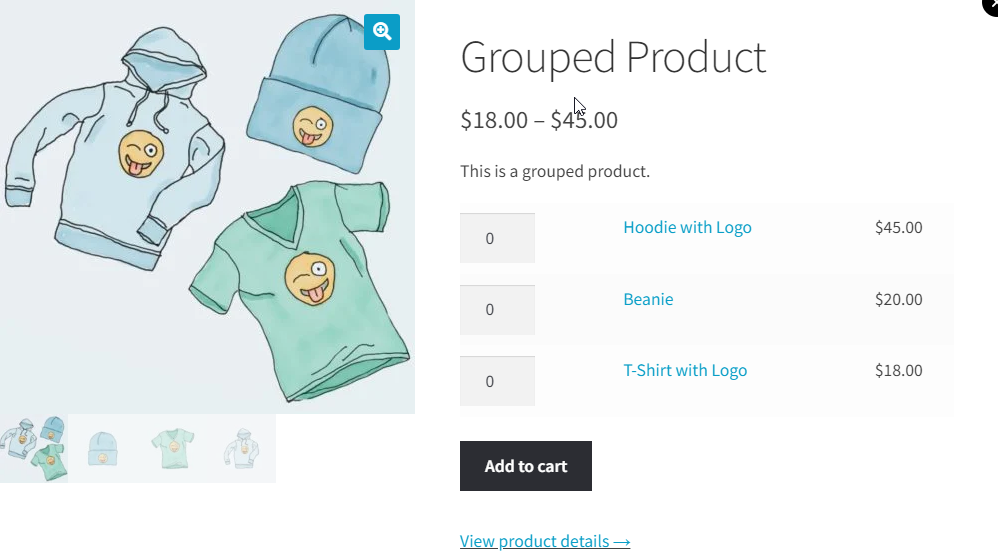
WooCommerce Quick View Pro 是一款高级插件,以其高级功能脱颖而出。 该插件添加了一个快速查看按钮,显示产品标题、图像和描述。
它还提供了选择产品型号、订单数量以及将商品添加到购物车的选项。
WooCommerce Quick View Pro 是一款理想的插件,可帮助您在在线商店中快速订购并增强客户的购物体验。
主要特征
- 支持所有类型的产品
- 添加到购物车按钮
- 产品画廊
- 用户友好的界面
- 可定制的布局选项。
- 启用单个产品的快速查看
- 第三方插件集成
- 添加元信息,例如 SKU、标签和类别。
- 添加产品属性
- 图像滑块
- 上一个和下一个箭头
- 产品放大
- 自定义 CSS 和 JS
定价: WooCommerce Quick View Pro 年度单个 WordPress 网站许可证起价为 79 美元。 但是,如果您希望客户在同一页面上完成订单,您应该购买两捆绑版本,每个站点的起价为 129 美元。
支持:该插件由创建者提供每年或每年的支持,直到您的许可证到期。
2.YITH WooCommerce 快速查看
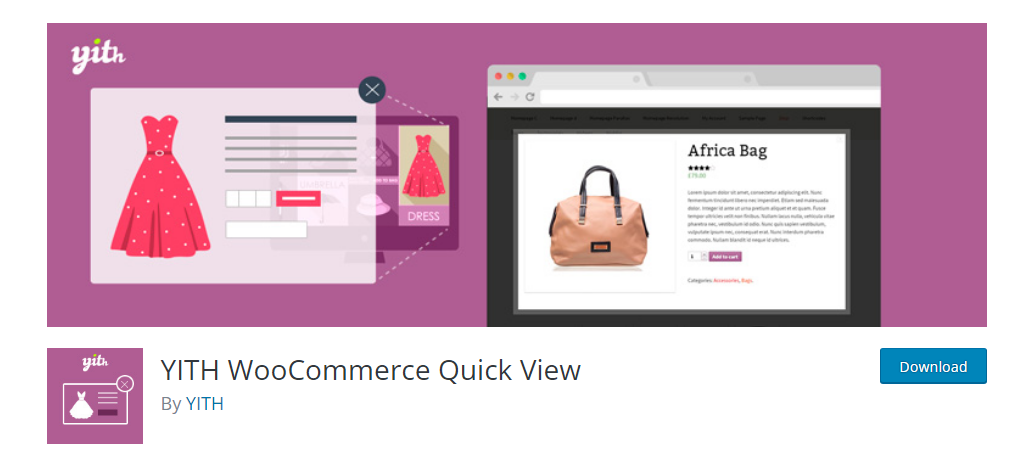
YITH Quick View 是最受欢迎的 WordPress Quick View 插件之一,拥有超过 100,000 个活跃安装。 该插件提供了在商店中设置快速查看所需的所有功能。
它提供了选择您想要的“快速查看”按钮类型以及“添加到购物车”按钮位置的选项。 该插件易于设置,使浏览产品成为一种充满乐趣的体验。 它还与所有 WordPress 主题和 WooCommerce 完美集成。
主要特征:
- 显示产品名称、图像、价格和添加到购物车按钮。
- 易于设置
- 定制选项
- 无需额外配置
- 选择数量的选项
- 翻译准备就绪
定价: YITH Quick View 有免费版和付费版。 高级版起价为每年 59.99 美元。
支持: YITH 为高级用户提供一年的支持和更新,直至插件许可证到期。
3. WooCommerce 快速查看
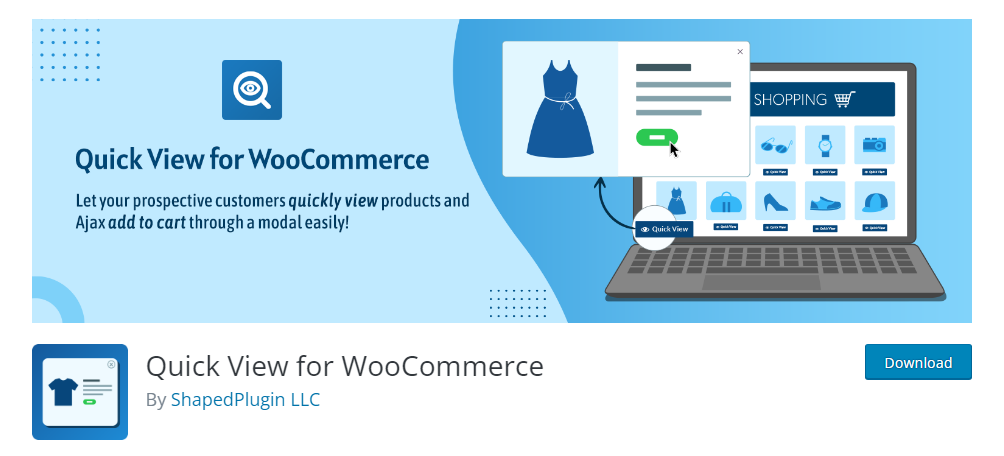
WooCommerce 插件的快速视图是另一个用户友好的快速视图 WooCommerce 插件,它提供了一系列自定义选项。 该插件提供了多个自定义选项。 您可以调整文本、颜色,甚至背景。 另外,您可以决定快速查看按钮的显示位置。
它还具有用户友好的界面,并且可以与大多数 WooCommerce 主题和插件配合良好。
主要特征
- 便于使用
- 弹出效果
- 添加到购物车按钮
- 显示/隐藏按钮
- 自定义选项(更改文本和颜色)
- 自定义 CSS 和 JS 字段
- 搜索引擎优化友好
- 翻译准备就绪
定价: WooCommerce 的 Quick View 可免费使用。 然而,如果您想要额外的功能,您可以购买高级版本,起价为每年 39 美元。
支持:高级用户将获得插件创建者的一年更新和支持。
4.WooCommerce 的 WPC 智能快速查看
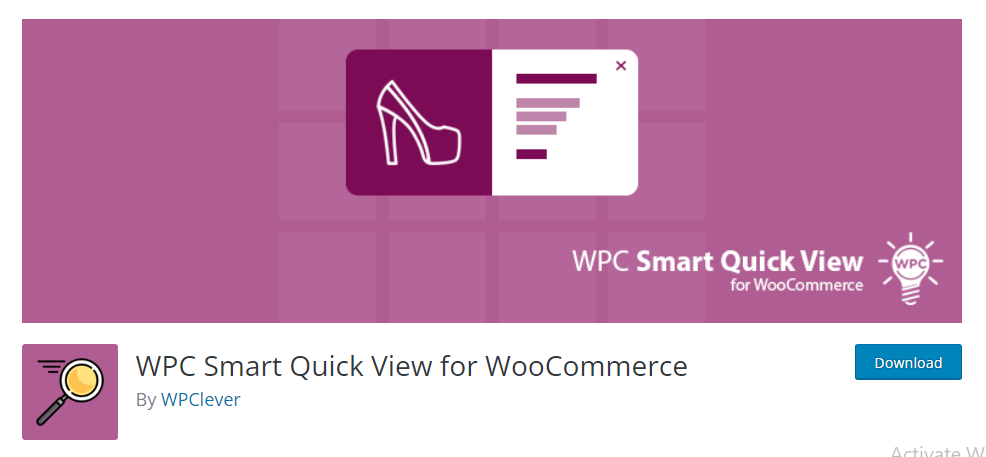
WPC Smart Quick View 是 WooCommerce 的完全响应式快速查看插件。 该插件显示产品的标题、价格、描述和数量。 它还具有一个图像滑块来显示产品的不同角度。

该插件具有用户友好的设置和界面,并带有三种类型的快速查看按钮。 它是降低跳出率和增强购物体验的绝佳选择。
主要特征
- 添加到购物车按钮
- 在快速查看弹出窗口、按钮或链接之间进行选择
- 下一个/上一个产品按钮
- 高度可定制(编辑按钮和颜色)
- 响应迅速且有利于 SEO
- 图像滑块
- 翻译准备就绪
定价: WooCommerce 的 WPC Smart Quick View 有一个功能有限的免费版本。 PRO 版本的单个网站许可证起价为 29 美元。
支持:专业用户将获得插件创建者提供的一年高级支持和更新,直到许可证到期。
5. 快速查看 WooCommerce
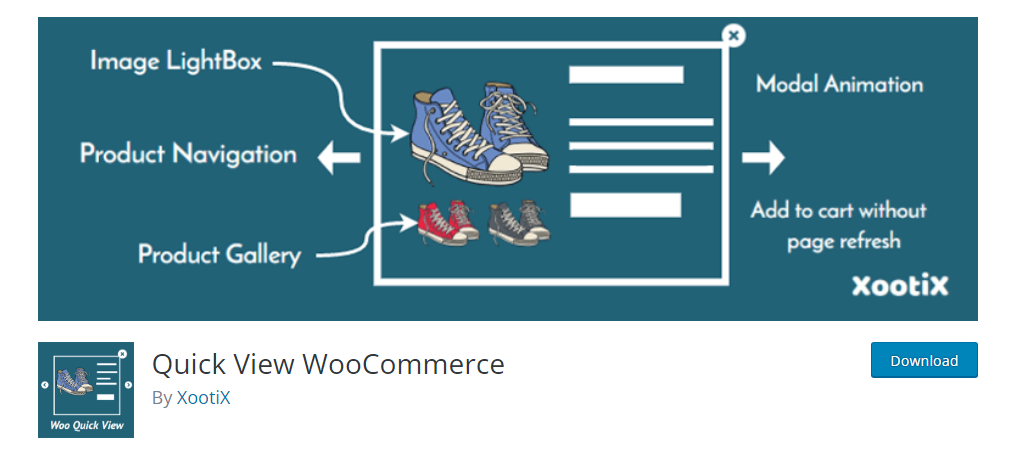
如果您正在寻找一个免费插件将快速查看集成到您的商店中,WooCommerce 快速查看插件是一个不错的选择。 该插件是轻量级的,并带有多个自定义选项,使其成为各种商店的理想选择。
它展示了关键产品详细信息,如标题、图像和价格,还有一个方便的“添加到购物车”按钮。 安装插件后,您可以导航到仪表板对其进行自定义,以适合您商店的颜色和风格。
主要特征
- 易于设置。
- 样式定制选项
- 添加到购物车按钮
- 查看产品详细信息按钮
- 产品滑块选项
- 选择数量的选项
- 启用或禁用移动设备快速查看。
定价: WooCommerce Quick 是一个免费插件。
支持:通过论坛和文档资源提供社区支持。
WooCommerce Quick View Pro 的安装和设置
Woocommerce Quick Pro 是我们上面列表中最好的插件。 该插件提供了众多功能和自定义选项,使其非常适合任何商店。
让我们看看如何在 WordPress 网站上安装 WooCommerce Quick View Pro。
步骤 1. 获取 WooCommerce Quick View Pro
安装任何插件的第一步是获取插件文件。 WooCommerce Quick View Pro 是一款高级插件。 因此,它在 WordPress 插件存储库中不可用。
要购买它,您需要访问插件网站。 单击“购买插件”并按照步骤购买插件。
WooCommerce Quick View Pro 没有免费试用版,但提供 30 天退款保证。 这意味着如果您不喜欢该插件,您可以退款。
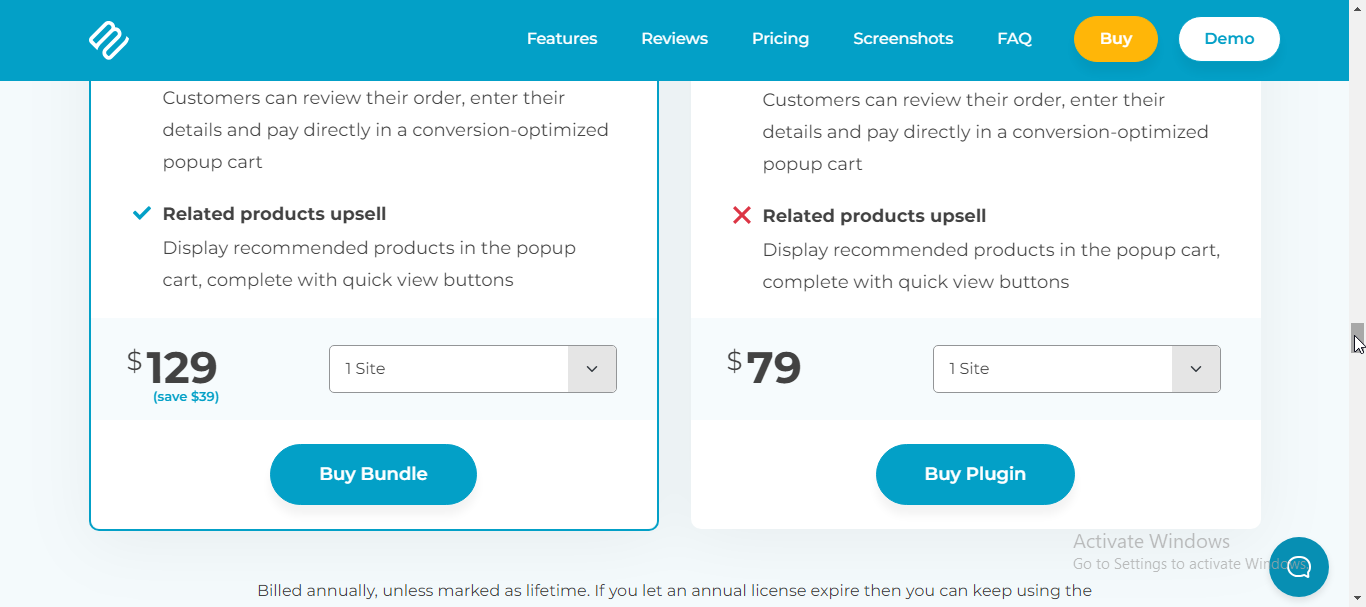
步骤 2. 安装插件
下载插件 zip 文件后,导航到 WordPress 仪表板。 然后转到插件>>添加插件。

单击上传插件。
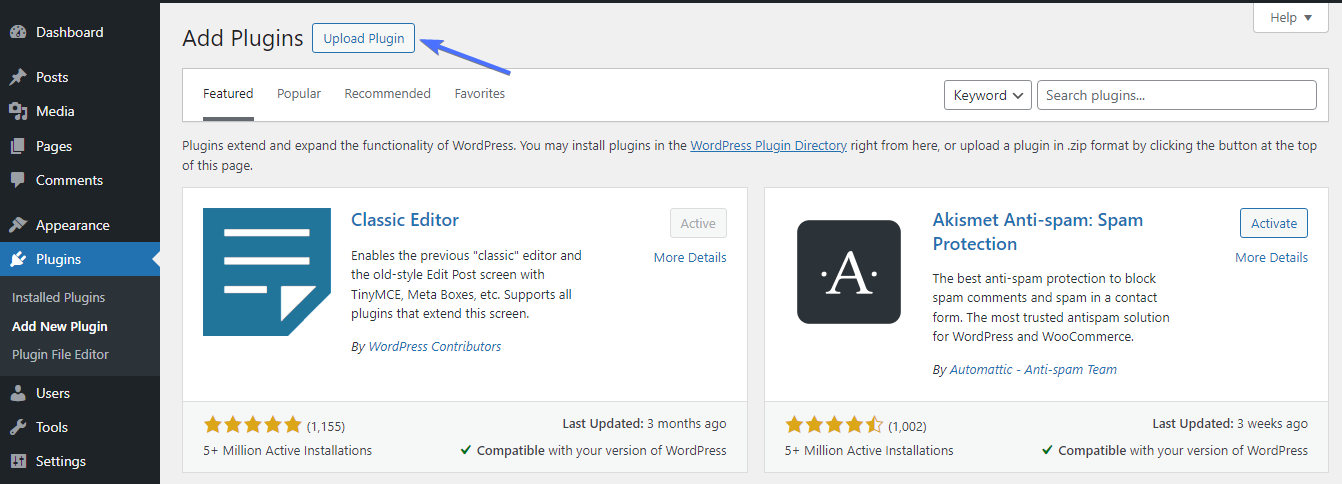
上传插件 zip 文件并单击立即安装
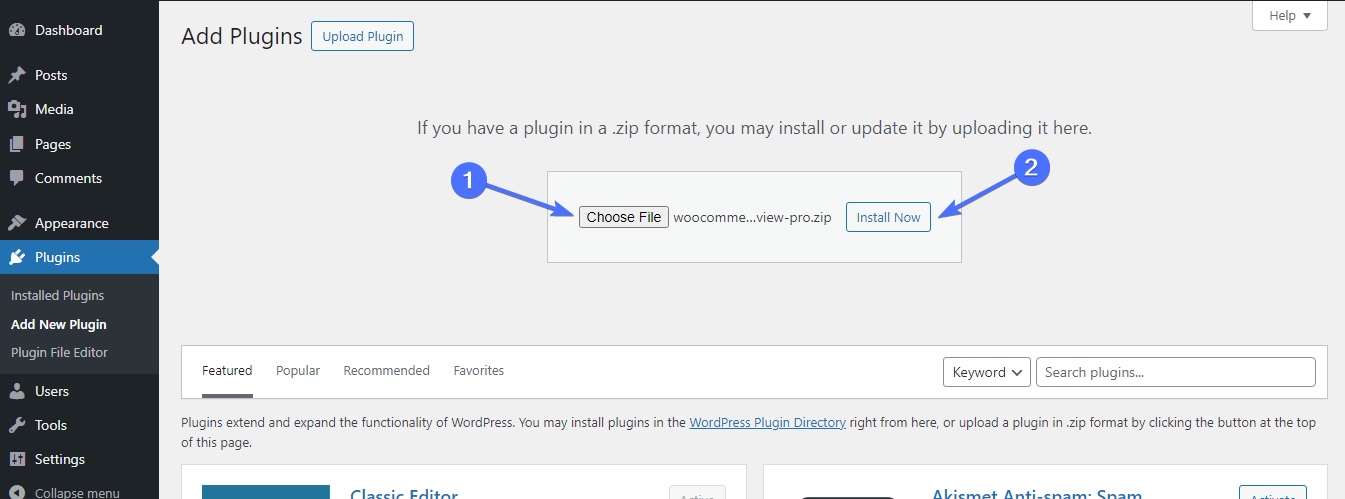
注意: WooCommerce Quick View Pro 作为 WooCommerce 的扩展。 因此,您需要在网站上安装 WooCommerce 才能使用该插件。
步骤 3. 设置 Quick View Pro
激活插件后,您将被重定向到插件的配置向导,您需要在其中输入许可证。
您可以在插件购买收据或插件网站上的仪表板上找到许可证。 输入许可证并单击“下一步” 。
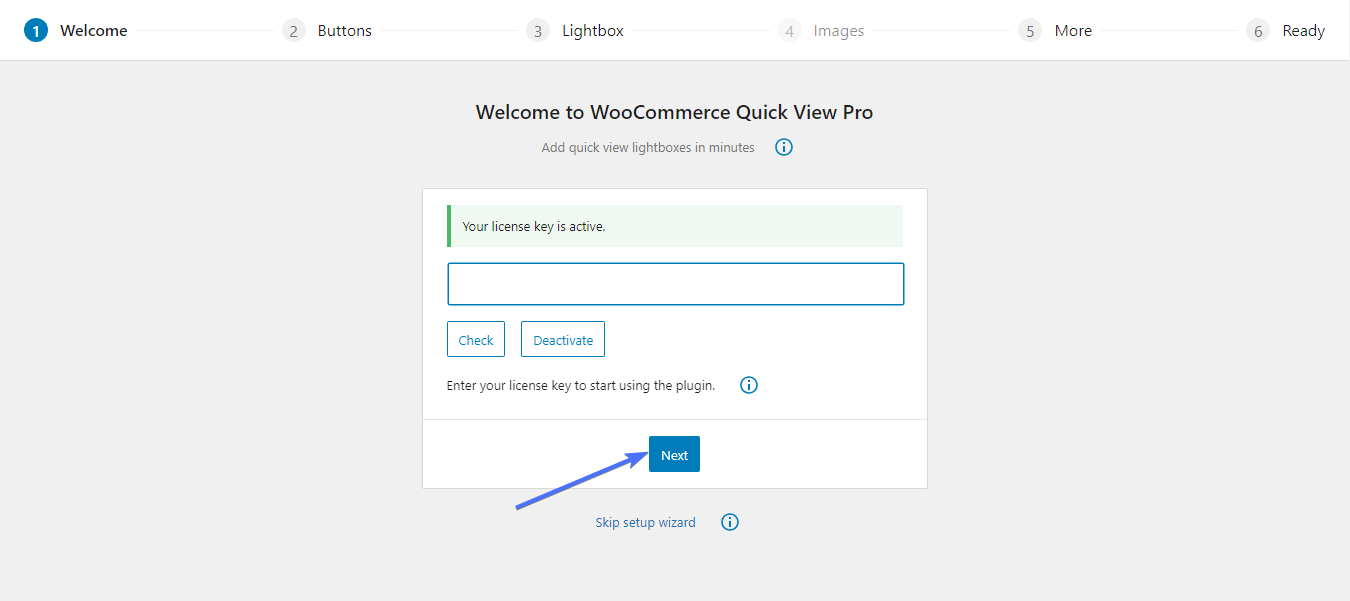
现在您可以开始配置插件,从按钮开始。 选择适合您的按钮选项,输入按钮文本,然后单击下一步
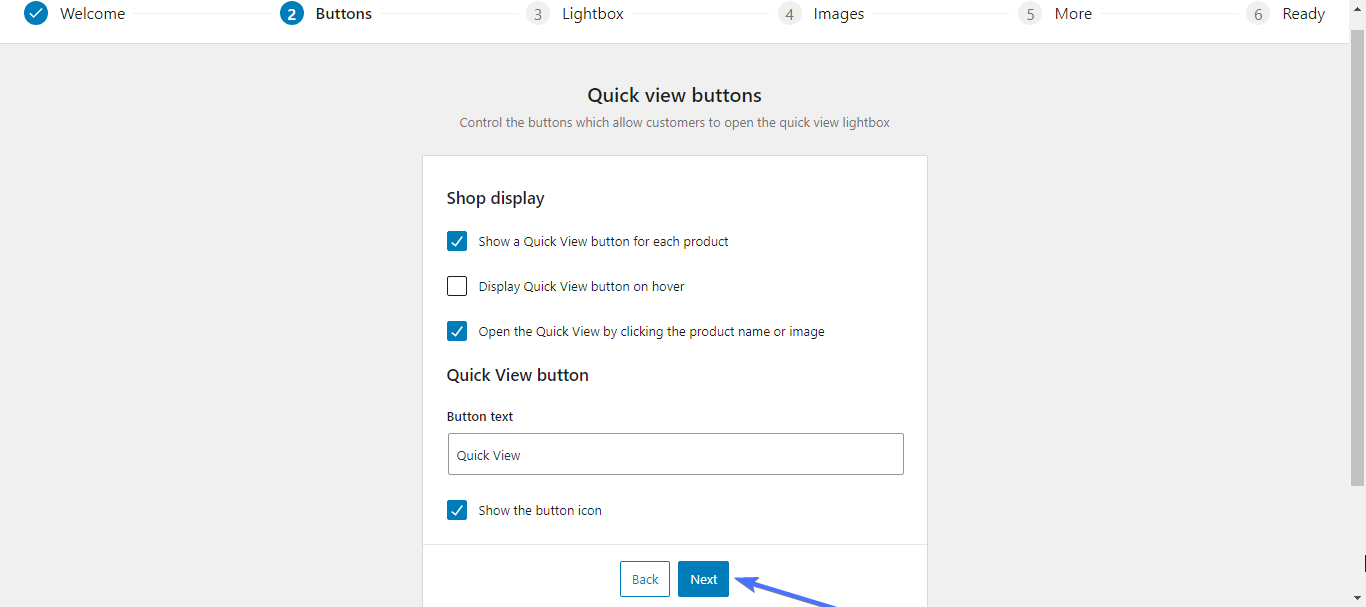
下一个屏幕允许您配置灯箱。 您可以保留设置不变或进行任何您想要的更改。 点击下一步
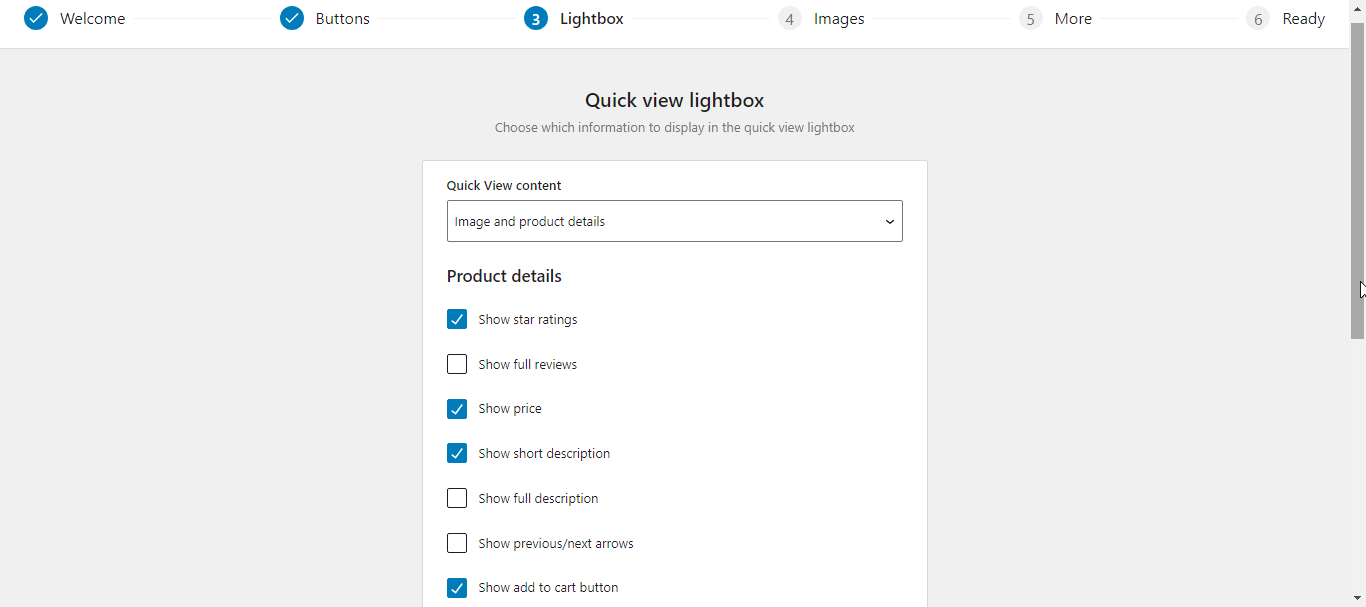
决定是否要启用图像缩放以及所需的缩略图样式类型。 点击下一步。
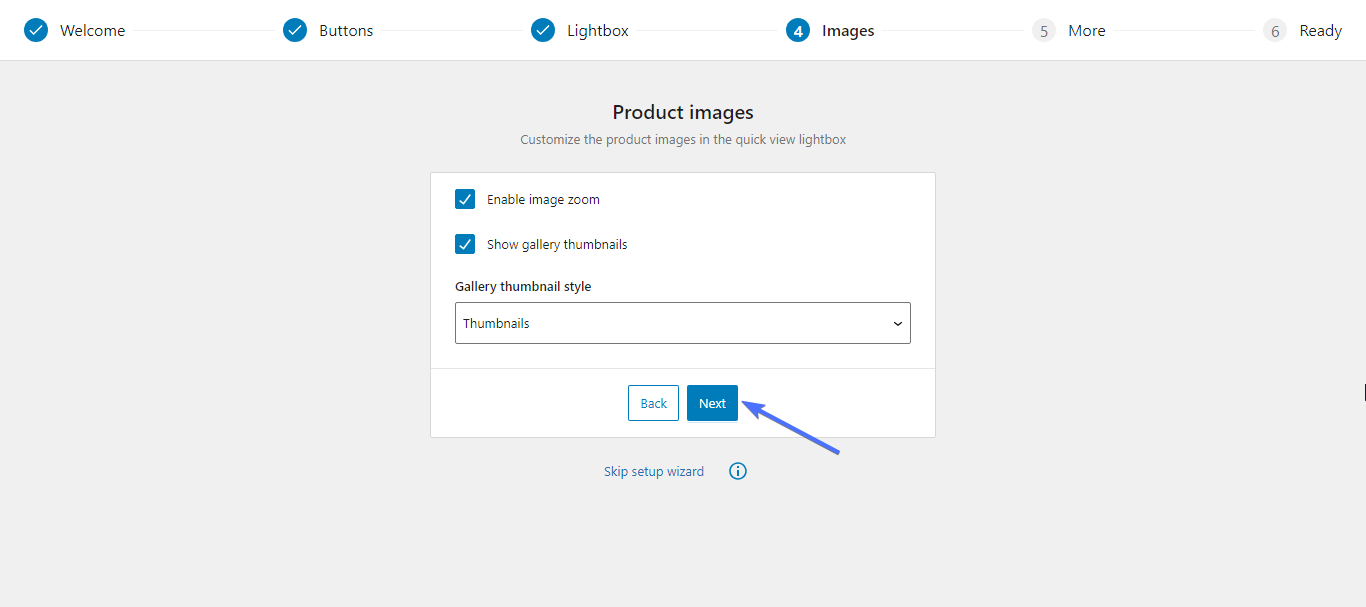
“更多”页面向您显示可以与 WooCommerce Quick View PRO 集成的其他 WooCommerce 功能。
勾选您感兴趣的任何功能,或单击“完成设置” 。
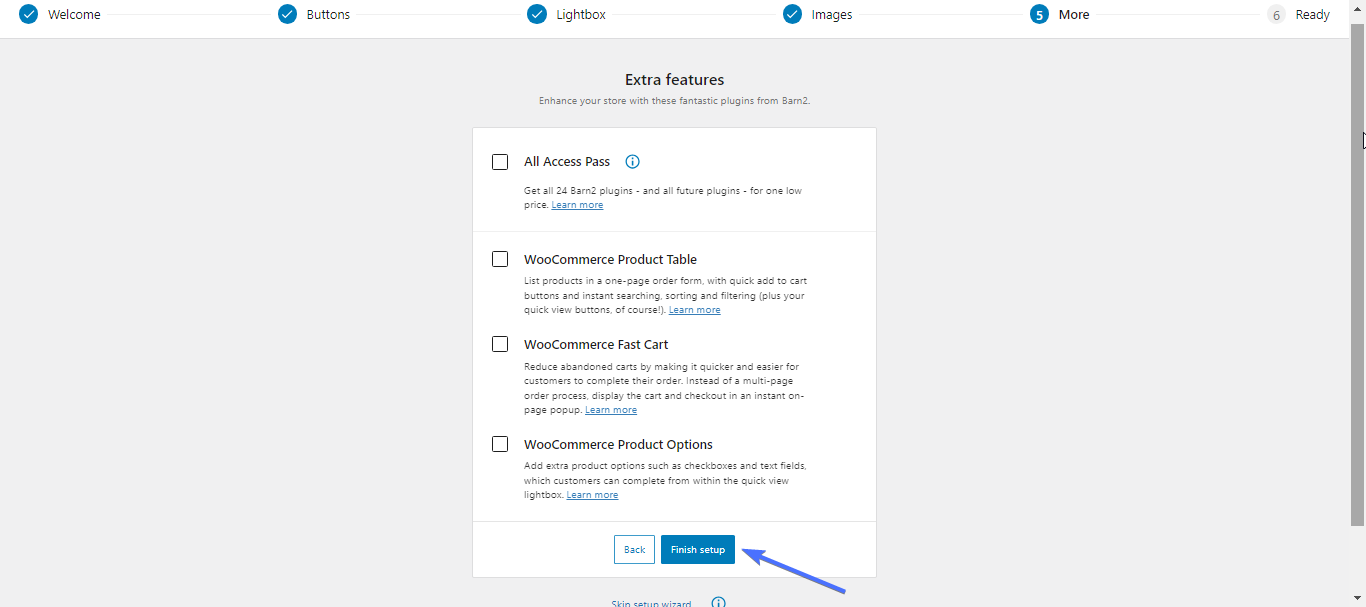
就是这样。 您已成功设置插件。 现在单击“设置页面”以转到您的仪表板。
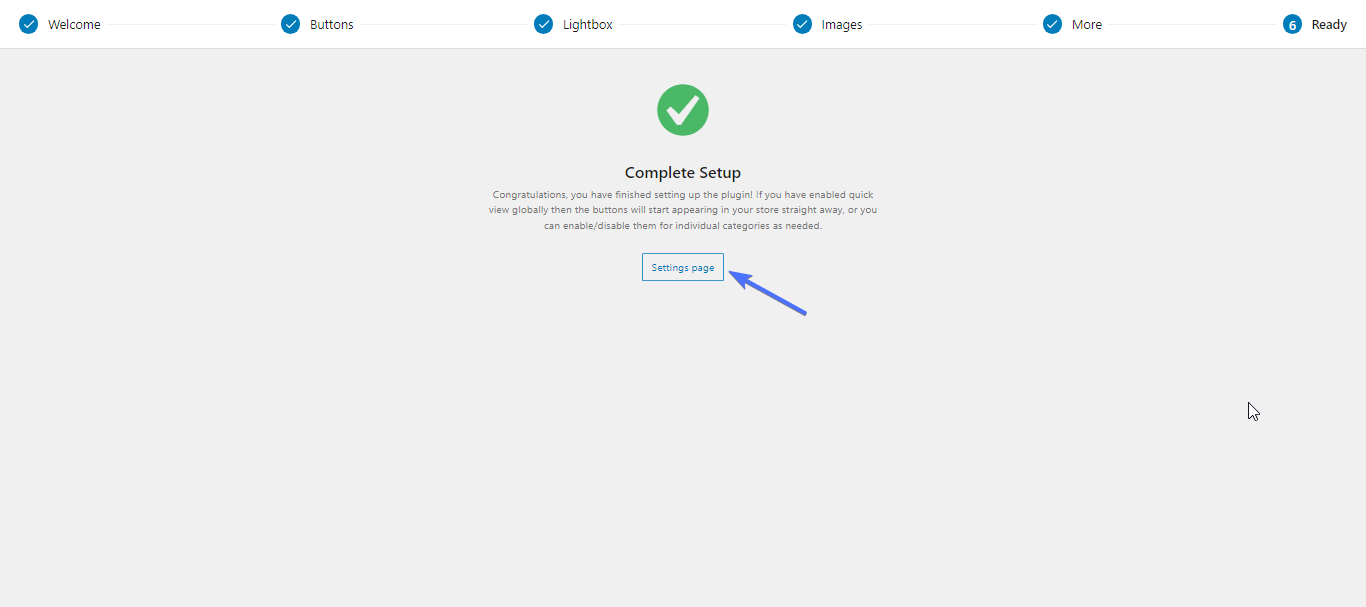
WooCommerce Quick View Pro 拥有丰富的安装文档,包括有关如何设置快速查看的视频教程。 您可以按照本指南设置“快速查看”屏幕。
将快速查看与其他 WooCommerce 功能和插件集成
WooCommerce Quick View Pro 与大多数快速查看插件一样,可以与其他几个 WooCommerce 插件配合良好,例如 WooCommerce 产品表和 WooCommerce 快速购物车。
Barn2 团队(WooCommerce Quick View Pro 插件的开发人员)使用各种 WooCommerce 插件对其进行了测试,并发布了兼容性列表。
通常,您需要安装特定的 WooCommerce 插件,然后按照说明进行设置。
在快速查看中显示附加产品信息
激活快速查看插件后,您就可以根据需要设置快速查看屏幕。
如果您有 WooCommerce Quick View Pro,则必须导航到设置页面进行配置。 为此,请转到WooCommerce>>设置。
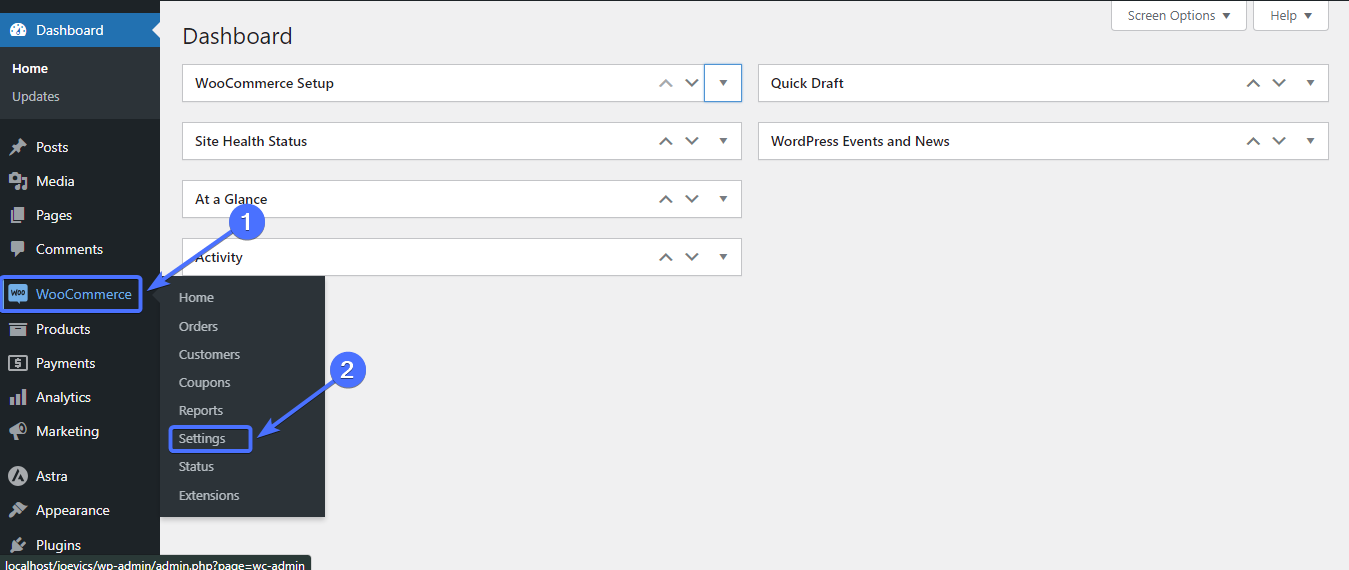
然后单击“产品”并选择“快速查看” 。
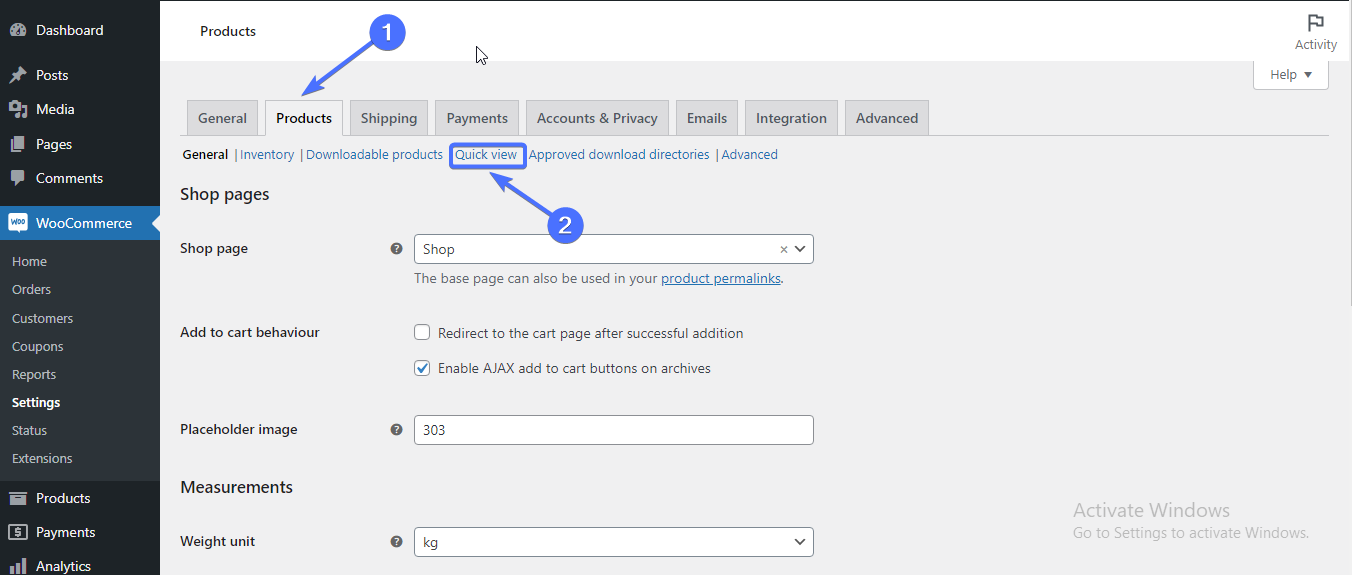
进入设置页面后,您可以根据需要配置快速查看。
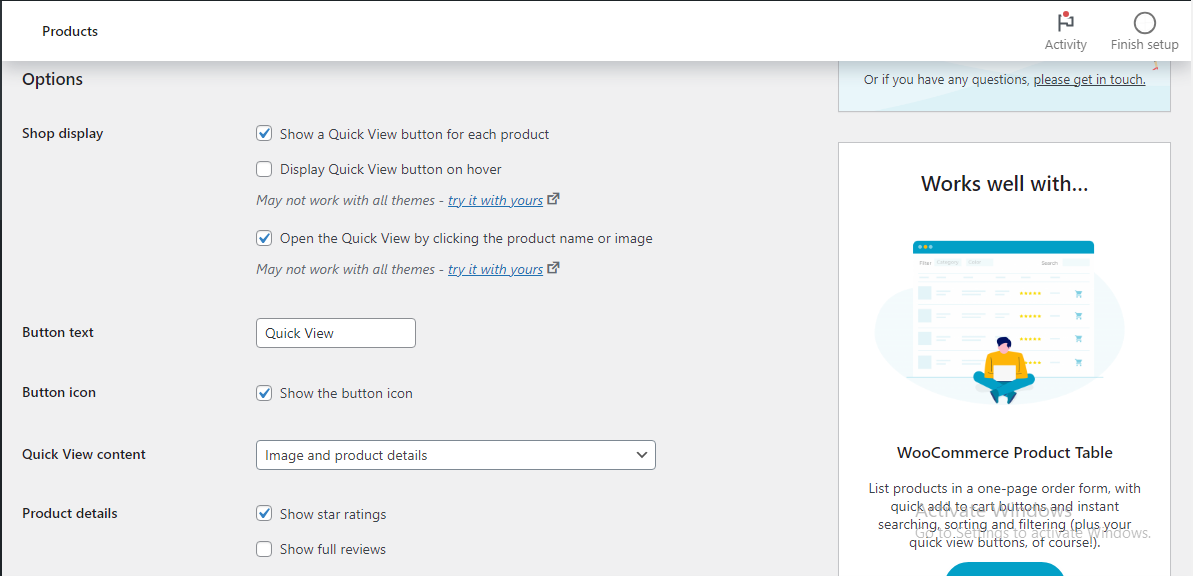
- 更改按钮文本。
- 配置产品详细信息。
- 选择是否要显示产品评级、描述、属性等。 启用图像缩放、图库缩略图等。
查看详细的快速查看页面设置文档以了解其操作方法。
实施快速查看的关键要点和后续步骤
要点
为您的在线商店实施快速查看无疑是有益的。 以下是本文的主要内容:
- 快速查看减少了购买所需的点击次数,从而提高了参与度。
- 几乎每个电子商务商店,无论销售什么产品,都可以从实施快速查看中受益。
- 不存在一刀切的快速查看 WooCommerce 插件。 最适合您的插件是具有您商店所需功能的插件。
- 快速查看插件可以与其他 WooCommerce 功能和插件集成,以增强功能和用户体验。
总体而言,本文强调了 WooCommerce 产品快速查看在增强客户体验和推动在线商店销售方面的重要性。 如果您希望提高商店的销量,那么您应该查看这 5 个技巧来销售更多 WooCommerce 产品。
实施快速查看的后续步骤:
- 根据您商店的需求选择合适的快速查看插件。
- 按照安装和设置步骤无缝集成快速查看。
- 设置“快速查看”页面以包含转换所需的每个组件。
- 不断调整快速查看页面以提高参与度和销量。
关于快速查看的常见问题
如何在 WooCommerce 中启用快速查看?
要激活 WooCommerce 快速查看,您需要首先安装 WooCommerce 插件。 本文中提到的任何插件(例如 WooCommerce Quick View Pro)都可以让您轻松地将快速查看功能添加到您的网站。
如何在不使用插件的情况下在 WooCommerce 中添加快速查看?
然而,选择一个具有快速视图所需的所有组件和自定义功能的插件非常重要。
您可以通过编辑主题代码,使用插件将快速视图添加到您的 WordPress 网站。 但这需要具备编码经验或雇用开发人员。 或者,您可以选择具有快速查看功能的 WooCommerce 主题。
如何在 WordPress 中添加快速查看?
要在 WordPress 中添加快速查看,您需要安装 WooCommerce 快速查看插件,例如 WooCommerce 快速查看插件。 这些插件不仅可以将快速查看添加到您的商店,还允许您自定义其颜色和组件。
如何从 WooCommerce 中删除快速查看?
默认情况下,WooCommerce 不提供快速查看。 因此,如果您的商店中有快速查看,则它可能来自您的主题或您安装了插件。 要删除快速查看 WooCommerce,您必须在主题的设置页面上将其关闭或停用该插件。
